阿里推出开源视频生成模型通义万相Wan2.2
2025-07-29
1调整原图色彩效果
这篇PS教程介绍Photoshop制作水墨荷花的思路并不复杂:把图片转为黑白,用滤镜等增加水墨纹理即可。不过在处理的时候还有很多细节需要处理,如图片的背景,水墨纹理控制范围等,这些需要自己慢慢摸索。
原图

图00
最终效果图

图01
1、打开素材图片,把背景图层复制一层。
2、选择菜单:图像>调整>阴影/高光,参数设置如下图。
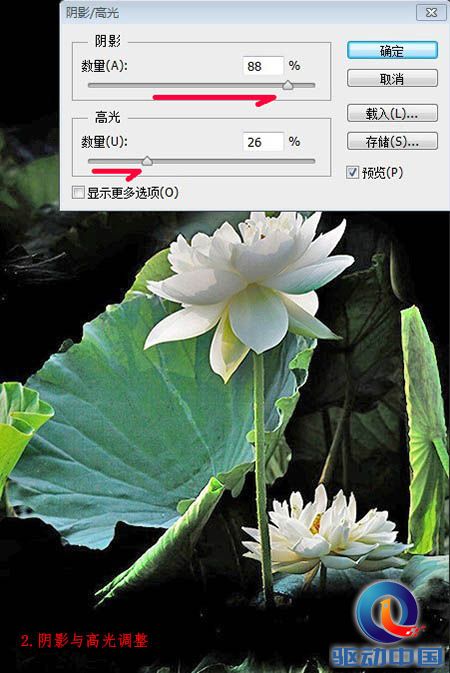
图02
3、选择菜单:图像>调整>黑白,参数设置如下图。
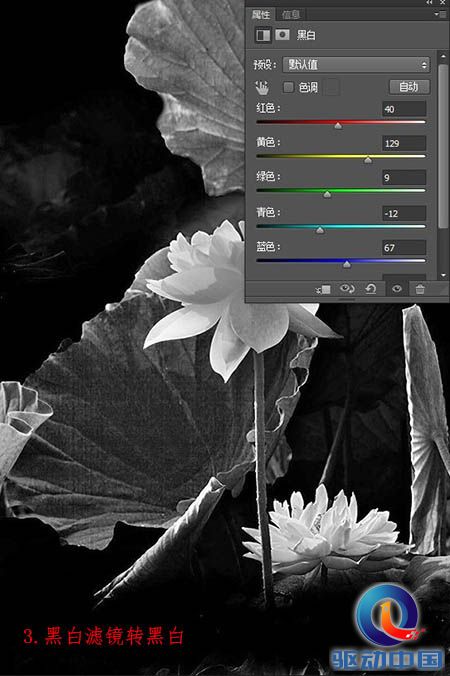
图03
4、选择菜单:选择>色彩范围,选择中背景黑色载入选区。
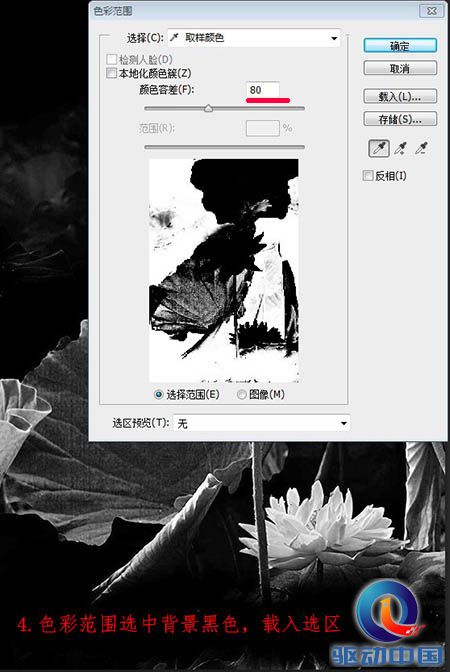
图04
5、执行:图像>调整>反相,把黑色背景转为白色。

图05
6、把当前图层复制两层,如下图。
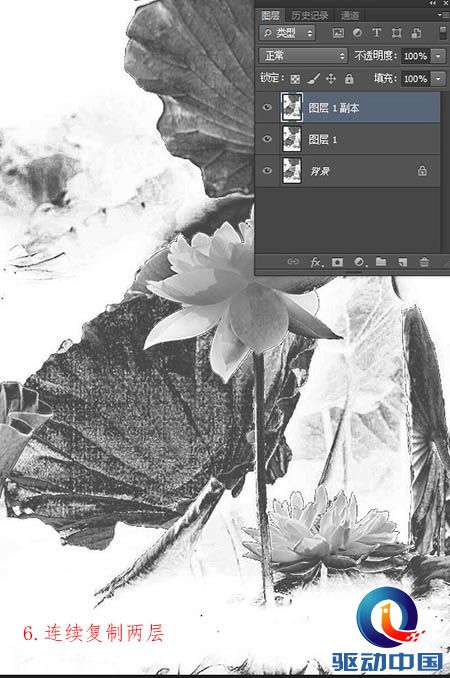
图06
7、最上面的图层混合模式改为“颜色减淡”,然后按Ctrl + I 反相,再执行:滤镜>其它>最小值,参数及效果如下图。
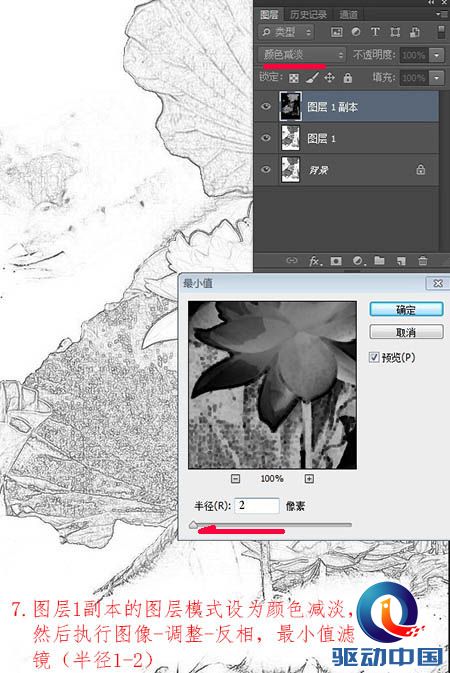
图07
评论 {{userinfo.comments}}
{{child.content}}






{{question.question}}
提交
